怎样把图片改为jpg格式 图片转换成JPG格式的方法
更新时间:2024-02-06 08:58:25作者:xtliu
如今随着数字化时代的快速发展,图片已经成为我们日常生活中不可或缺的一部分,不同的图片格式却可能给我们的使用带来一些困扰。其中将图片转换为JPG格式是我们经常面临的问题之一。JPG格式以其较小的文件大小和良好的图像质量而备受青睐。究竟怎样才能将图片转换为JPG格式呢?在本文中我们将介绍一些简单易行的方法,帮助您将图片轻松转换为JPG格式,让您的图片在各种场合中得以更好地应用和展示。
方法如下:
1.在电脑上找到画图软件,并选择点击打开;
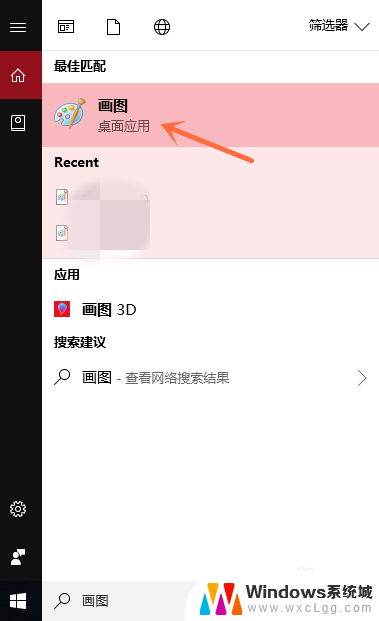
2.选择点击界面左上角的“文件”按钮;
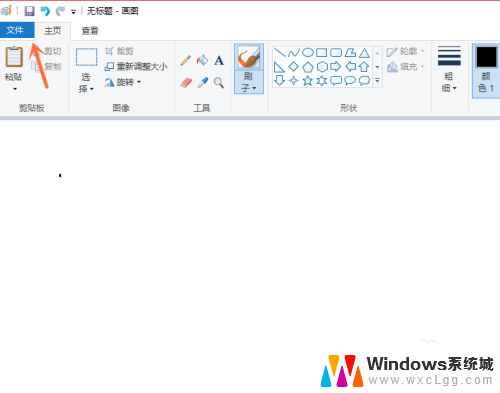
3.选择点击电脑上的图片,并点击右下角的“打开”按钮;
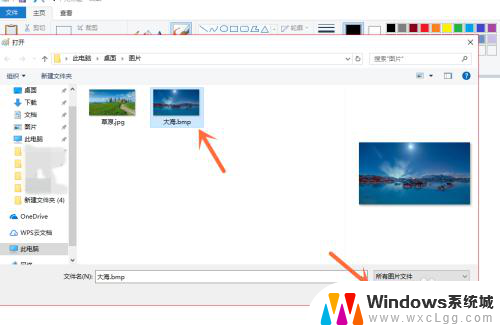
4.打开文件后,我们再点击左上角的“文件”按钮;
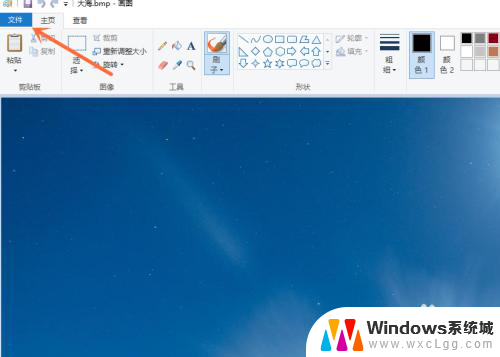
5.选择点击“另存为”选项中的“JPEG图片”按钮;
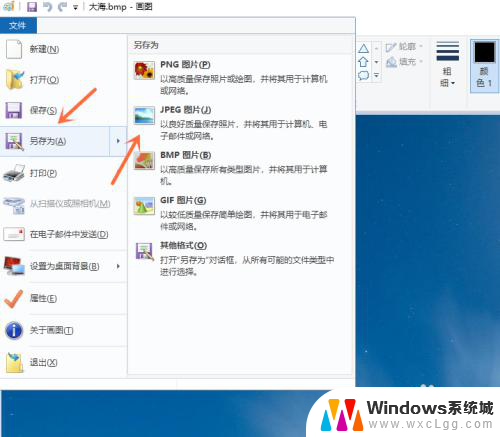
6.点击右下角的“保存”按钮,就成功保存了。
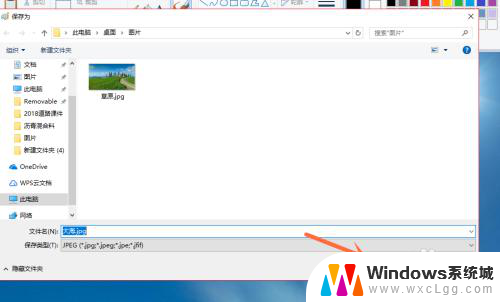
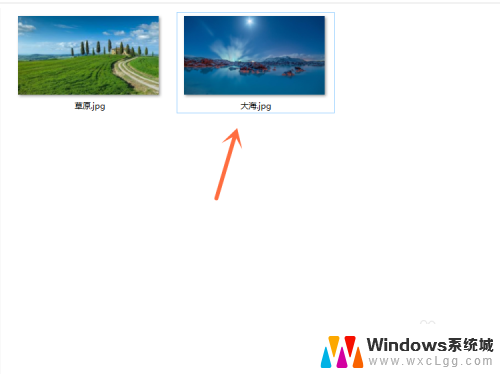
以上就是将图片转换为jpg格式的所有内容,如果有需要的用户可以根据这些步骤进行操作,希望对大家有所帮助。
怎样把图片改为jpg格式 图片转换成JPG格式的方法相关教程
-
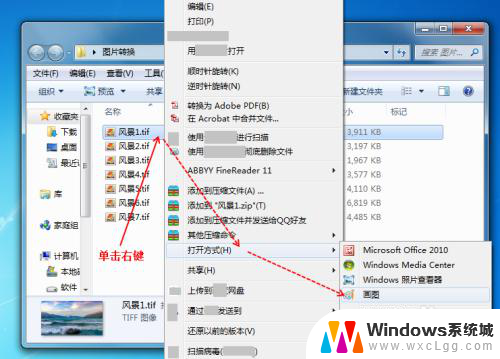 如何把图片转换成jpg格式文件 Tiff图片怎么转换为jpg格式
如何把图片转换成jpg格式文件 Tiff图片怎么转换为jpg格式2024-07-04
-
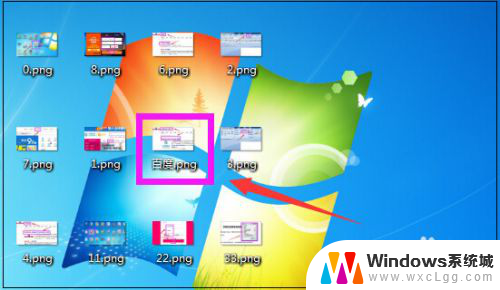 把png照片改成jpg格式 如何把png图片转换成jpg格式
把png照片改成jpg格式 如何把png图片转换成jpg格式2023-12-08
-
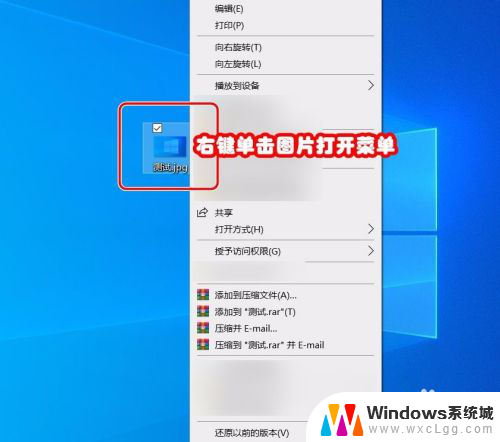 jpg格式图片怎么转换成png格式 jpg图片转换成png格式
jpg格式图片怎么转换成png格式 jpg图片转换成png格式2025-04-01
-
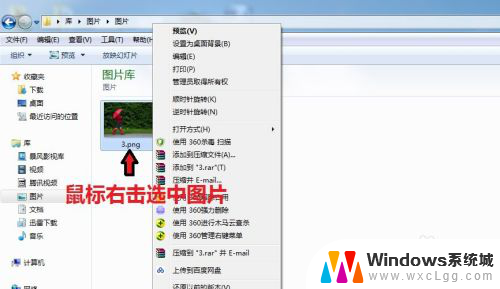 图片怎么jpg文件格式 图片格式转换为JPG格式的方法
图片怎么jpg文件格式 图片格式转换为JPG格式的方法2023-11-30
-
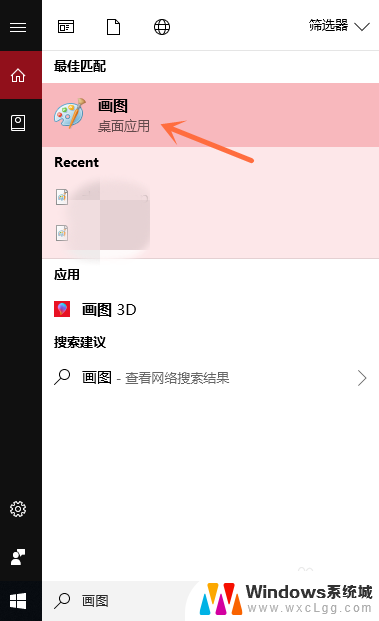 怎么把图片转为jpg 图片转换为JPG格式步骤
怎么把图片转为jpg 图片转换为JPG格式步骤2024-08-02
-
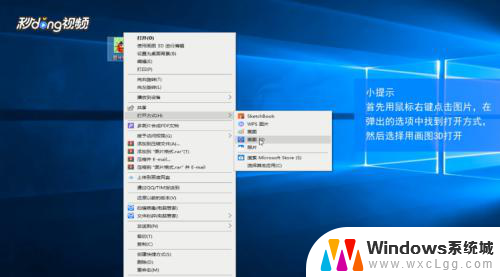 照片为jpg格式怎么设置 jpg格式图片转换方法
照片为jpg格式怎么设置 jpg格式图片转换方法2023-12-16
电脑教程推荐
- 1 固态硬盘装进去电脑没有显示怎么办 电脑新增固态硬盘无法显示怎么办
- 2 switch手柄对应键盘键位 手柄按键对应键盘键位图
- 3 微信图片怎么发原图 微信发图片怎样选择原图
- 4 微信拉黑对方怎么拉回来 怎么解除微信拉黑
- 5 笔记本键盘数字打不出 笔记本电脑数字键无法使用的解决方法
- 6 天正打开时怎么切换cad版本 天正CAD默认运行的CAD版本如何更改
- 7 家庭wifi密码忘记了怎么找回来 家里wifi密码忘了怎么办
- 8 怎么关闭edge浏览器的广告 Edge浏览器拦截弹窗和广告的步骤
- 9 windows未激活怎么弄 windows系统未激活怎么解决
- 10 文件夹顺序如何自己设置 电脑文件夹自定义排序方法